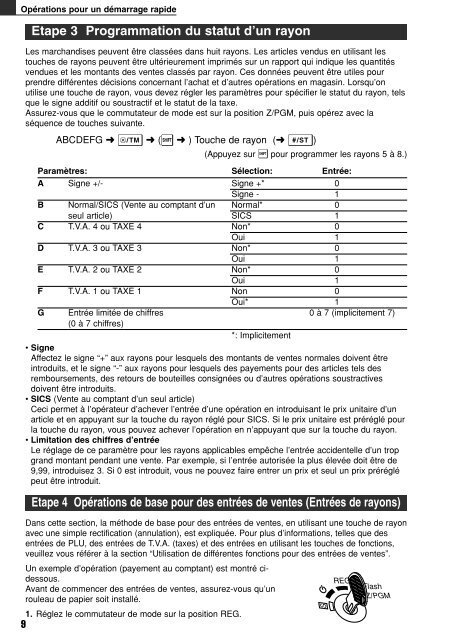XE-A102
XE-A102
XE-A102
Create successful ePaper yourself
Turn your PDF publications into a flip-book with our unique Google optimized e-Paper software.
Opérations pour un démarrage rapide<br />
Etape 3 Programmation du statut d’un rayon<br />
Les marchandises peuvent être classées dans huit rayons. Les articles vendus en utilisant les<br />
touches de rayons peuvent être ultérieurement imprimés sur un rapport qui indique les quantités<br />
vendues et les montants des ventes classés par rayon. Ces données peuvent être utiles pour<br />
prendre différentes décisions concernant l’achat et d’autres opérations en magasin. Lorsqu’on<br />
utilise une touche de rayon, vous devez régler les paramètres pour spécifier le statut du rayon, tels<br />
que le signe additif ou soustractif et le statut de la taxe.<br />
Assurez-vous que le commutateur de mode est sur la position Z/PGM, puis opérez avec la<br />
séquence de touches suivante.<br />
ABCDEFG ➜ x ➜ (s ➜ ) Touche de rayon (➜ S)<br />
Etape 4 Opérations de base pour des entrées de ventes (Entrées de rayons)<br />
Dans cette section, la méthode de base pour des entrées de ventes, en utilisant une touche de rayon<br />
avec une simple rectification (annulation), est expliquée. Pour plus d’informations, telles que des<br />
entrées de PLU, des entrées de T.V.A. (taxes) et des entrées en utilisant les touches de fonctions,<br />
veuillez vous référer à la section “Utilisation de différentes fonctions pour des entrées de ventes”.<br />
Un exemple d’opération (payement au comptant) est montré cidessous.<br />
Avant de commencer des entrées de ventes, assurez-vous qu’un<br />
rouleau de papier soit installé.<br />
1. Réglez le commutateur de mode sur la position REG.<br />
9<br />
(Appuyez sur s pour programmer les rayons 5 à 8.)<br />
Paramètres: Sélection: Entrée:<br />
A Signe +/- Signe +* 0<br />
Signe - 1<br />
B Normal/SICS (Vente au comptant d’un Normal* 0<br />
seul article) SICS 1<br />
C T.V.A. 4 ou TA<strong>XE</strong> 4 Non* 0<br />
Oui 1<br />
D T.V.A. 3 ou TA<strong>XE</strong> 3 Non* 0<br />
Oui 1<br />
E T.V.A. 2 ou TA<strong>XE</strong> 2 Non* 0<br />
Oui 1<br />
F T.V.A. 1 ou TA<strong>XE</strong> 1 Non 0<br />
Oui* 1<br />
G Entrée limitée de chiffres 0 à 7 (implicitement 7)<br />
(0 à 7 chiffres)<br />
*: Implicitement<br />
• Signe<br />
Affectez le signe “+” aux rayons pour lesquels des montants de ventes normales doivent être<br />
introduits, et le signe “-” aux rayons pour lesquels des payements pour des articles tels des<br />
remboursements, des retours de bouteilles consignées ou d’autres opérations soustractives<br />
doivent être introduits.<br />
• SICS (Vente au comptant d’un seul article)<br />
Ceci permet à l’opérateur d’achever l’entrée d’une opération en introduisant le prix unitaire d’un<br />
article et en appuyant sur la touche du rayon réglé pour SICS. Si le prix unitaire est préréglé pour<br />
la touche du rayon, vous pouvez achever l’opération en n’appuyant que sur la touche du rayon.<br />
• Limitation des chiffres d’entrée<br />
Le réglage de ce paramètre pour les rayons applicables empêche l’entrée accidentelle d’un trop<br />
grand montant pendant une vente. Par exemple, si l’entrée autorisée la plus élevée doit être de<br />
9,99, introduisez 3. Si 0 est introduit, vous ne pouvez faire entrer un prix et seul un prix préréglé<br />
peut être introduit.